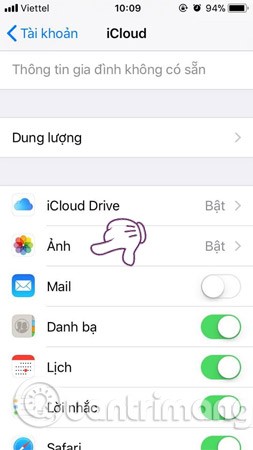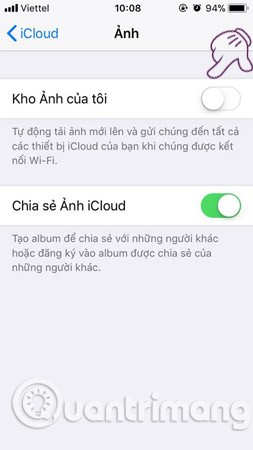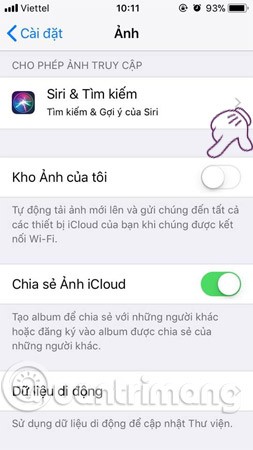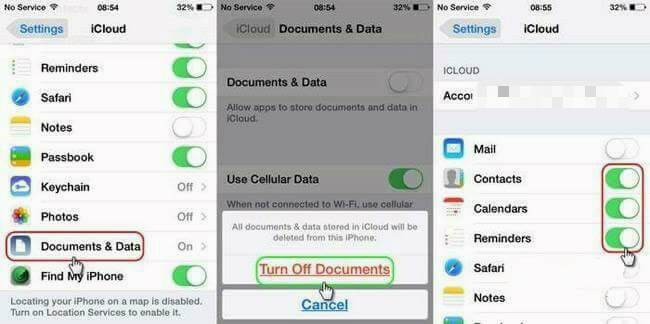คุณสมบัติการซิงค์ iCloud อัตโนมัติบน iPhone สะดวกมากและช่วยให้ผู้ใช้จัดเก็บทุกอย่างเพื่อหลีกเลี่ยงการสูญเสียข้อมูล อย่างไรก็ตาม ข้อเสียของฟีเจอร์นี้ก็มีเช่นกัน โดยเฉพาะเมื่อไม่นานนี้มีข้อมูลว่าแฮกเกอร์ได้แทรกซึมเข้าสู่ iPhone เพื่อขโมยข้อมูลผู้ใช้ผ่าน ช่องโหว่ บัญชี iCloud
ดังนั้นเพื่อหลีกเลี่ยงสถานการณ์เลวร้ายที่อาจเกิดขึ้นได้ทุกเมื่อ จึงควรระมัดระวังในการใช้งานโทรศัพท์ให้มากขึ้น รวมถึงการใช้งานบัญชี iCloud ของคุณด้วย ปิดคุณสมบัติการซิงค์ข้อมูลอัตโนมัติ (รูปภาพ, รายชื่อผู้ติดต่อ, เอกสาร, ฯลฯ) บนอุปกรณ์ iOS เพื่อความปลอดภัยของข้อมูลของเรา
1. วิธีปิดการซิงค์รูปภาพกับบัญชี iCloud
หากต้องการปิดการซิงค์รูปภาพกับบัญชี iCloud บน iPhone คุณสามารถทำได้ 2 วิธีดังต่อไปนี้:
วิธีที่ 1:ไปที่การตั้งค่า> iCloud > เลือกภาพถ่าย > ปิดการสตรีมรูปภาพของฉัน
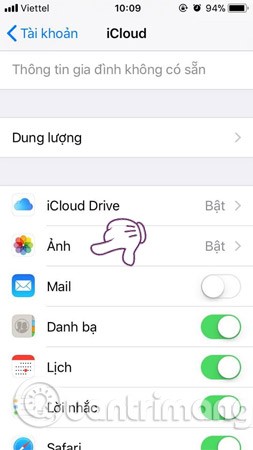
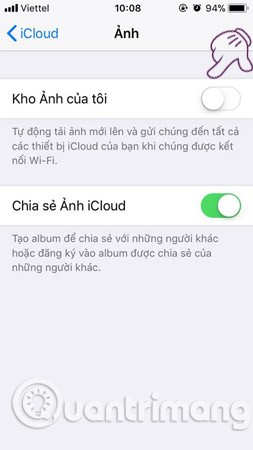
วิธีที่ 2:ไปที่การตั้งค่า> รูปภาพและกล้อง >เลื่อนแถบไปทางซ้ายเพื่อปิดการสตรีมรูปภาพของฉัน

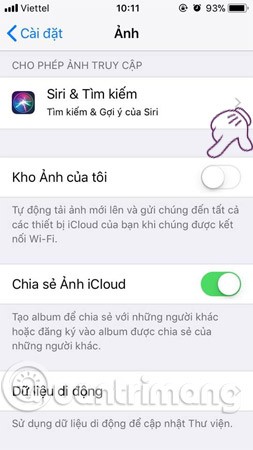
2. วิธีปิดการซิงค์เอกสาร รายชื่อ ปฏิทิน และบันทึก
หากต้องการปิดการซิงค์ข้อมูลอื่น ๆ เช่น เอกสาร รายชื่อติดต่อ ปฏิทิน และบันทึก ให้คุณเข้าไปที่การตั้งค่า > คลาวด์ >ที่นี่ จากนั้นปิดการซิงค์เอกสาร รายชื่อติดต่อ บันทึก และปฏิทิน เท่านี้ก็เสร็จสิ้น
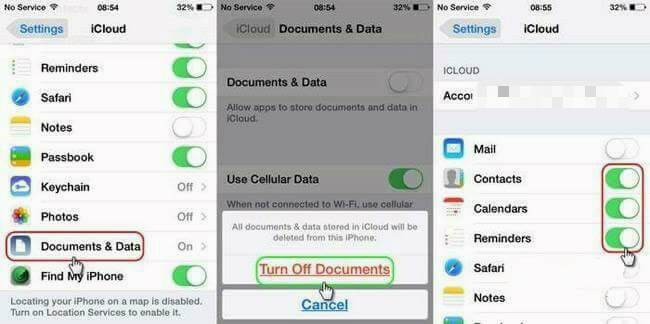
หมายเหตุ:ในช่วงเวลานี้ หากคุณต้องการซิงค์รูปภาพ รวมถึงเอกสาร ปฏิทิน รายชื่อติดต่อ... ระหว่างอุปกรณ์ คุณควรซิงค์ผ่านคอมพิวเตอร์ ไม่ใช่ผ่านบัญชี iCloud โปรดรอจนกว่าผู้เชี่ยวชาญของ Apple จะประกาศว่าได้แก้ไขช่องโหว่บัญชี iCloud แล้วก่อนใช้งานอีกครั้ง เพื่อหลีกเลี่ยงปัญหาที่ไม่คาดคิดเมื่อใช้งาน
ดังนั้น WebTech360 จึงช่วยให้คุณปิดการซิงโครไนซ์บัญชี iCloud บน iPhone ได้ หวังว่าบทความนี้จะทำให้คุณมีความรู้ที่เป็นประโยชน์มากขึ้นในการใช้ "โทรศัพท์มือถือ" ได้อย่างมีประสิทธิภาพ